Comment créer une story Facebook

Les stories Facebook peuvent être très amusantes à réaliser. Voici comment vous pouvez créer une story sur votre appareil Android et votre ordinateur.
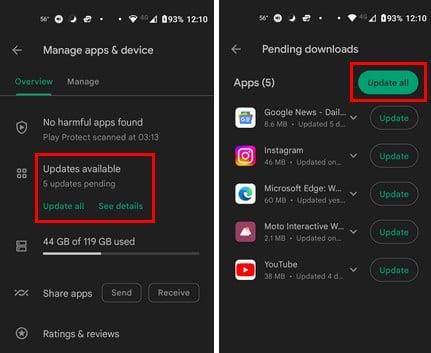
Lorsque YouTube Picture-in-Picture ne fonctionne pas, vous ne pouvez pas effectuer plusieurs tâches. Vous ne pouvez pas lire vos notes et continuer à regarder cette vidéo YouTube simultanément. Ne pas pouvoir utiliser la fonctionnalité peut être frustrant. Si vous êtes aux États-Unis, vous n'aurez pas besoin d'un abonnement Premium pour utiliser l'image dans l'image, mais tous les utilisateurs qui souhaitent utiliser la fonctionnalité en dehors des États-Unis en auront besoin. La bonne nouvelle est qu'il existe différentes astuces que vous pouvez essayer pour résoudre le problème. Continuez à lire pour obtenir des conseils adaptés aux débutants pour essayer de faire fonctionner à nouveau la fonctionnalité.
Comment réparer l'image dans l'image ne fonctionne pas sur Android
Les conseils suivants sont simples et peuvent être très efficaces. Vous pouvez commencer par redémarrer votre appareil Android. Le redémarrage d'un appareil peut résoudre différents problèmes en donnant un nouveau départ aux applications. Si cela ne fonctionne pas, vous pouvez également essayer de mettre à jour l'application.
Pour vérifier les mises à jour en attente pour YouTube, ouvrez Google Play et appuyez sur votre photo de profil . Appuyez sur Gérer les applications et l'appareil . La deuxième option sera l' option Mises à jour disponibles , et vous verrez si vous avez des mises à jour en attente et combien.

Vérification des mises à jour Android en attente
Utilisez le bon compte YouTube pour corriger l'incrustation d'image qui ne fonctionne pas sur Android ?
Si vous avez plusieurs comptes Google, vous pouvez facilement oublier de revenir au compte sur lequel vous avez votre abonnement Premium. Vous pouvez savoir quel compte vous utilisez grâce à la photo de profil. Mais si vous avez besoin d'aide pour vous souvenir de la photo de profil du compte Premium, voici comment vérifier. Ouvrez l'application YouTube : appuyez sur la photo de profil. Appuyez sur l'endroit où vous voyez votre nom et votre nom d'utilisateur. En haut, vous verrez le compte que vous utilisez actuellement et en bas, les autres comptes que vous avez ajoutés. Appuyez sur le compte Premium et commencez à profiter de l'image dans l'image.
L'image dans l'image est-elle activée sur votre appareil Android ?
Si la fonction Picture-in-Picture est désactivée sur votre appareil Android, cela pourrait expliquer pourquoi la fonction ne fonctionne pas. Vous pouvez vérifier s'il est activé en accédant à Paramètres > Applications et notifications > Voir toutes les applications X > YouTube > Avancé > Image dans l'image > Activer .

Activation du mode image dans l'image sur Android
Maintenant que vous savez que la fonction d'incrustation d'image est une, essayez de l'utiliser pour voir si le problème est résolu.
L'image dans l'image est-elle activée sur l'application YouTube ?
Vous pouvez également activer la fonction d'incrustation d'image sur l'application YouTube. Une fois l'application YouTube ouverte, appuyez sur votre photo de profil et accédez à Paramètres. Dans Paramètres , accédez à Général > Image dans l'image . Activez l'option et vous êtes prêt à partir.

Activer l'application Android pic-in pic YouTube
Utilisez-vous un lanceur personnalisé ?
La raison pour laquelle votre image dans l'image doit être corrigée est qu'il pourrait y avoir un problème de compatibilité. Vous pouvez utiliser le lanceur de stock de votre appareil Android pour exclure cette possibilité. Pour revenir au lanceur d'actions, accédez à Paramètres> Applications et notifications> Avancé> Applications par défaut> Applications d'accueil> Choisissez votre lanceur par défaut . Une fois que vous avez changé, essayez d'utiliser le mode pic-in-pic et commencez à profiter de la fonctionnalité.

Option d'application par défaut dans les paramètres Android
Avez-vous essayé de vider le cache YouTube ?
Lorsque vous n'avez pas vidé le cache d'une application depuis un certain temps, cela peut entraîner différents problèmes. Pour exclure cette possibilité, ouvrez Paramètres et appuyez sur Applications et notifications > Voir toutes les applications X > YouTube > Stockage et cache > Vider le cache .
Avez-vous essayé de désactiver l'optimisation de la batterie ?
Essayer d'économiser autant d'énergie que possible sur la batterie est quelque chose que tous les utilisateurs d'Android traversent. Mais si vous activez l'optimisation de la batterie pour corriger l'image dans l'image ne fonctionne pas sur Android, cela pourrait expliquer pourquoi l'image dans la broche pour YouTube ne fonctionne pas. Pour le désactiver, ouvrez Paramètres et accédez à Batterie . Appuyez sur Économiseur de batterie et désactivez-le.
Avez-vous essayé de désinstaller des applications ?
Lorsque vous avez commencé à rencontrer le problème, aviez-vous déjà installé une application tierce ? Vous pouvez essayer de désinstaller les applications que vous avez installées juste avant le début du problème. Pour désinstaller une application, appuyez longuement sur l'icône de l'application et faites-la glisser vers le haut, où vous devriez voir l'icône de la corbeille indiquant Désinstaller.

Option de désinstallation pour Android
Vous pouvez également désinstaller l'application en accédant à Paramètres > Applications et notifications > (l'application que vous souhaitez désinstaller) > Désinstaller .
Avez-vous essayé de désactiver les gestes sur votre appareil Android ?
La fonction de gestes peut rendre votre écran d'accueil moins encombré. Mais que se passe-t-il si c'est le coupable du problème ? Pour vous assurer que ce n'est pas la cause, essayez de le désactiver en accédant à Paramètres > Accessibilité > Glissez vers le bas jusqu'à la navigation système > Navigation à 3 boutons . Cette option vous donne un bouton d'accueil sur lequel appuyer et passer rapidement en mode pic-in-pic lorsque vous regardez des vidéos YouTube. Ces modifications ne sont pas permanentes, vous pouvez donc revenir en arrière et les modifier à tout moment.

Navigation système dans les paramètres Android
Avez-vous essayé de modifier l'emplacement sur l'application YouTube ?
Il n'est pas surprenant que certaines fonctionnalités ne soient disponibles que dans certains pays. Vous pouvez essayer de choisir un autre emplacement pour voir si vous pouvez utiliser la fonctionnalité. Pour sélectionner un autre pays, appuyez sur votre photo de profil dans l'application YouTube. Aller à:
Vous verrez une longue liste de pays parmi lesquels choisir, mais comme la fonctionnalité est sans aucun doute disponible aux États-Unis, vous pouvez essayer ce pays.
Contacter l'aide YouTube
Une dernière chose que vous pouvez essayer est de contacter l'aide YouTube. Vous pouvez les joindre en ouvrant l'application YouTube et en appuyant sur votre photo de profil . Appuyez sur Aide et commentaires et sélectionnez Contactez-nous . Suivez les instructions à l'écran pour informer YouTube du problème en question.
Lectures complémentaires
Il existe d'autres services où vous pouvez également utiliser pic-in-pic. Découvrez comment vous pouvez utiliser la fonctionnalité sur WhatsApp et Firefox . Voyez comment vous pouvez commencer à utiliser la fonctionnalité là-bas.
Conclusion
Aucune application n'est parfaite, et elles vous poseront tôt ou tard des problèmes. Mais le moment venu, vous pouvez utiliser toutes sortes d'astuces pour résoudre le problème. Par exemple, lorsque le pic-in-pic de YouTube ne fonctionne pas, vous pouvez commencer par les correctifs principaux, tels que le redémarrage de l'application et l'effacement du cache. Peut-être avez-vous désactivé la fonctionnalité pour une raison quelconque et oublié de l'activer. Il existe plusieurs causes possibles. Depuis combien de temps rencontrez-vous le problème ? Partagez votre opinion dans les commentaires ci-dessous et n'oubliez pas de partager l'article avec d'autres sur les réseaux sociaux.
Les stories Facebook peuvent être très amusantes à réaliser. Voici comment vous pouvez créer une story sur votre appareil Android et votre ordinateur.
Découvrez comment désactiver les vidéos en lecture automatique ennuyeuses dans Google Chrome et Mozilla Firefox grâce à ce tutoriel.
Résoudre un problème où la Samsung Galaxy Tab A est bloquée sur un écran noir et ne s
Un tutoriel montrant deux solutions pour empêcher définitivement les applications de démarrer au démarrage de votre appareil Android.
Ce tutoriel vous montre comment transférer un message texte depuis un appareil Android en utilisant l
Comment activer ou désactiver les fonctionnalités de vérification orthographique dans le système d
Vous vous demandez si vous pouvez utiliser ce chargeur provenant d’un autre appareil avec votre téléphone ou votre tablette ? Cet article informatif a quelques réponses pour vous.
Lorsque Samsung a dévoilé sa nouvelle gamme de tablettes phares, il y avait beaucoup à attendre. Non seulement les Galaxy Tab S9 et S9+ apportent des améliorations attendues par rapport à la série Tab S8, mais Samsung a également introduit la Galaxy Tab S9 Ultra.
Aimez-vous lire des eBooks sur les tablettes Amazon Kindle Fire ? Découvrez comment ajouter des notes et surligner du texte dans un livre sur Kindle Fire.
Vous souhaitez organiser le système de signets de votre tablette Amazon Fire ? Lisez cet article pour apprendre à ajouter, supprimer et éditer des signets dès maintenant !






